- ¿Qué es Magisk?
- Pasos para rootear Oppo A5S usando Magisk
- Requisitos previos
- Descargas requeridas:
- 1. ¿Cómo extraer y parchear la imagen de arranque usando Magisk?
- 2. Cómo instalar la imagen de arranque parcheada en Oppo A5S
- ¿Cómo verificar si su teléfono tiene una raíz sin sistema?
- ¿Cómo rootear el teléfono Oppo?
- ¿Puedo rootear mi teléfono sin TWRP?
- ¿Cómo rootear el dispositivo Oppo sin contraseña?
- ¿Cómo rootear Oppo A5 2020?
- ¿Cómo instalar TWRP en Oppo A94?
- ¿Cómo rootear un teléfono Android fácilmente?
- ¿Qué es la recuperación móvil de MiniTool para Android?
- ¿Cuál es la mejor herramienta para rootear Android?
- ¿Cómo instalar TWRP recovery en Android sin root?
- ¿Es posible rootear un teléfono sin perder datos?
- ¿Al rootear un dispositivo Android se borran los datos?
- ¿Cómo rootear los teléfonos Oppo?
- ¿Cómo desbloquear el teléfono Oppo sin contraseña?
- ¿Cómo pongo mi Oppo en modo seguro?
Si posee un teléfono inteligente Oppo A5S y estaba dispuesto a jugar con él, ¡entonces está en el lugar correcto! Siga leyendo detenidamente para descubrir cómo puede fácilmente rootear Oppo A5S (PD1818HF) usando Magisk sin TWRP. Tenemos todas las descargas requeridas, los requisitos previos y una guía detallada sobre cómo puede hacerlo, ¡así que siga leyendo!
Sin embargo, la verdadera diversión comienza cuando comienzas a jugar con tu teléfono, y esto incluye rootearlo. A lo largo de los años, aunque la demanda de enraizamiento de teléfonos Android ha disminuido sustancialmente, es tan divertido como lo era antes y realmente abre las puertas para su teléfono inteligente. Con un Oppo A5S rooteado, puede hacer cosas que no puede lograr en un teléfono no rooteado. Esto incluye poder acceder a los archivos del sistema o usar aplicaciones que pueden realizar tareas poderosas que requieren root. Puede usar servicios como Greenify, que también ayudan a ahorrar mucha batería.

¿Qué es Magisk?
Antes de que se lanzara Magisk hace unos años, el método o servicio de acceso que la gente usaba para rootear sus teléfonos solía ser SuperSU, y sigue siendo bastante deseable ya que es compatible con casi todos los dispositivos Android que existen. Sin embargo, con Magisk llegó el concepto de raíz sin sistema. Esto significa que puede modificar los componentes del sistema sin alterar los archivos del sistema. Magisk hace esto alterando y almacenando archivos temporales en la partición de arranque en lugar de modificar los archivos reales del sistema. Este método no solo es mucho más seguro, sino que también es efectivamente más rápido y más eficiente. Magisk también viene con una aplicación Magisk Manager bellamente diseñada, que es un centro completo para verificar las estadísticas del dispositivo, su estado raíz e incluso descargar e instalar varios módulos en su teléfono.
Habiendo dicho y resumido todo eso, ¡finalmente echemos un vistazo a cómo puede Rootear Oppo A5S usando Magisk y aprovechar al máximo su dispositivo!
Pasos para rootear Oppo A5S usando Magisk
Recuerda,
anuncios
- Después de Rootear, puede anular la garantía de su teléfono.
- El enraizamiento bloqueará las actualizaciones de OTA
Antes de pasar a los pasos intermitentes, debe seguir algunos,
Requisitos previos
- Asegúrese de tener suficiente carga de batería en su teléfono para evitar interrupciones durante la instalación del parche.
- Antes de realizar cualquier modificación, realice una copia de seguridad de los datos de su dispositivo.
- Este archivo de imagen es estrictamente solo para Oppo A5S (PD1818HF). No lo use en ningún otro dispositivo Android.
- Necesita PC/Laptop con un cable micro USB para conectarse.
- Asegúrese de descargar todos los archivos necesarios en su PC/portátil
Descargas requeridas:
- Descargar ADB y Fastboot archivos (Windows/MAC)
- Descargue e instale los controladores USB de Oppo.
- Descargue la última ROM de acciones de Oppo A5S
- Descargue e instale la herramienta SP Flash en su PC
1. ¿Cómo extraer y parchear la imagen de arranque usando Magisk?
- En primer lugar, descargue y extraiga la ROM a su PC.
- Conecte su dispositivo mediante un cable USB y copie solo el archivo boot.img de la carpeta extraída al almacenamiento de su dispositivo
- Inicie Magisk Manager. Cuando aparezca una ventana emergente solicitando instalar Magisk, seleccione INSTALAR y elija instalar nuevamente.
- Toque en “Patch Boot Image File”.
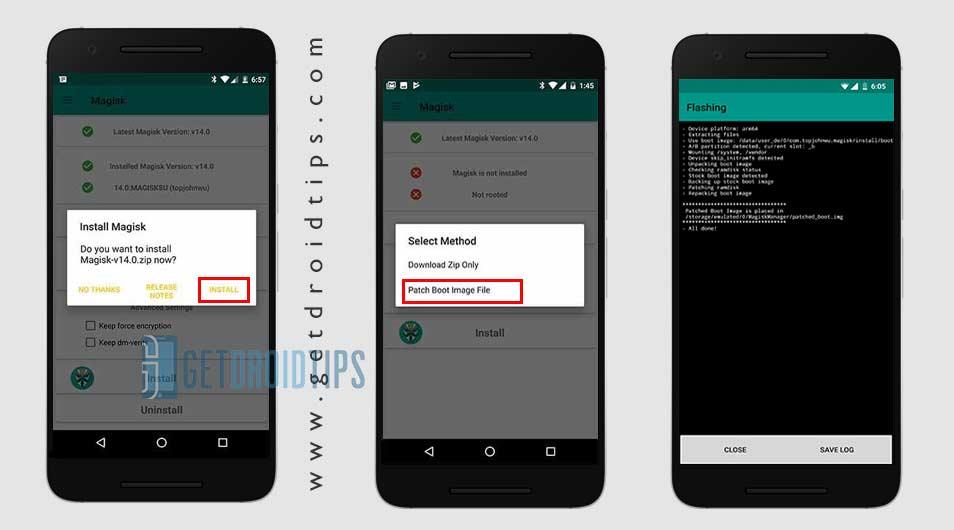
- Navegue hasta el almacenamiento interno y seleccione la imagen de arranque de su teléfono que transfirió anteriormente.
- Espere un par de segundos. Magisk comenzará a parchear la imagen de arranque.
- Una vez que se haya parcheado la imagen de arranque, copie el “patched_boot.img” del almacenamiento interno y reemplácelo en la misma carpeta ROM extraída en su PC.
Ahora puede seguir el segundo paso para actualizar el archivo de imagen de arranque parcheado.
2. Cómo instalar la imagen de arranque parcheada en Oppo A5S
Siga el enlace proporcionado para instalar la imagen de arranque parcheada en Oppo A5S (PD1818HF):
Cómo instalar la imagen de arranque parcheada en un dispositivo MediaTek
En algunos casos, si el método anterior no funciona en su Oppo A5S, intente a través del método ADB fastboot.
- Después de extraer la herramienta ADB fastboot, debe mover la imagen de arranque parcheada a la misma carpeta.Mantenga presionada la tecla MAYÚS y haga clic con el botón derecho del mouse para abrir la ventana de comandos/PowerShell.
- Ejecute el siguiente comando en el símbolo del sistema abierto.
recuperación de flash fastboot [nombre de archivo.img]
Reemplace [filename.img] con el nombre del archivo img de recuperación TWRP que descargó seguido de la extensión .img.
- Comenzará el proceso de flasheo. Una vez hecho esto, ejecuta
reinicio fastboot
¿Cómo verificar si su teléfono tiene una raíz sin sistema?
- Descargue e instale el APK de la aplicación Magisk Manager y ejecútelo.
- Para verificar que tiene una raíz sin sistema, verifique la parte superior de la pantalla y si ve todas las opciones con Green Tick, lo que significa que ha rooteado y omitido SafteyNet con éxito.
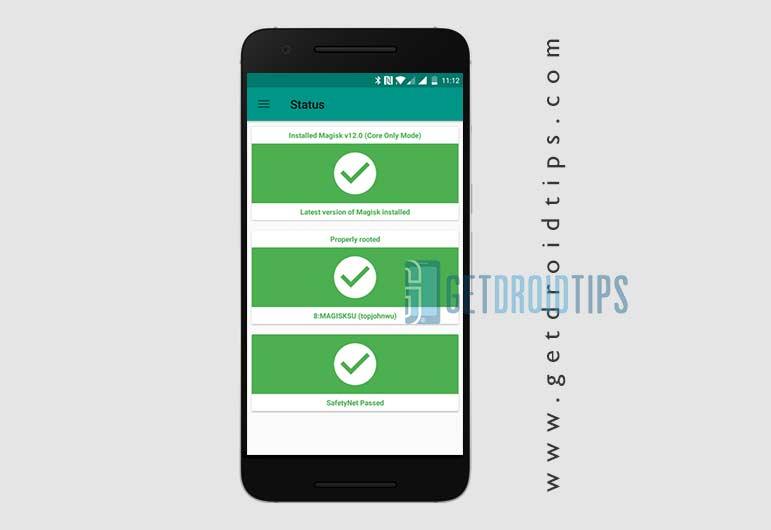
¡Eso es todo amigos! Si lo ayudamos a rootear su Oppo A5S, nos complace que podamos serle útiles. Si tiene alguna pregunta sobre la guía, háganoslo saber a continuación, ¡estaremos encantados de ayudarle!
anuncios
Preguntas más frecuentes
¿Cómo rootear el teléfono Oppo?
Siga los pasos uno por uno: Descargue KingoRoot APK desde el sitio web oficial de KingoRoot. Instálelo en su dispositivo Oppo. Simplemente haga clic en la barra azul “On Click Root”, luego espere un tiempo sin ninguna operación. Finalmente, busque la aplicación SuperUser que se mostrará en su teléfono.
¿Puedo rootear mi teléfono sin TWRP?
Y si no puede encontrar TWRP para su teléfono, aún puede rootear su teléfono siempre que tenga un gestor de arranque desbloqueado. Ahora, antes de hablar sobre los dos métodos en detalle, primero debemos encontrar un TWRP para su teléfono y luego puede decidir qué método debe usar.
¿Cómo rootear el dispositivo Oppo sin contraseña?
Descargue KingoRoot APK desde el sitio web oficial de KingoRoot. Instálelo en su dispositivo Oppo. Recuerde abrir la “fuente desconocida” en la configuración. Después de la instalación, vaya al cajón de aplicaciones e inicie la aplicación KingoRoot. Simplemente haga clic en la barra azul “On Click Root”, luego espere un tiempo sin ninguna operación.
¿Cómo rootear Oppo A5 2020?
Ahora inicie Oppo A5 2020 en modo de recuperación presionando Subir volumen + Botón de encendido al mismo tiempo.Una vez que esté en TWRP Recovery, vaya a Instalar → Seleccione el archivo Magisk Zip → Deslice para instalar. Espere hasta que se complete el proceso de flasheo. Después de eso, reinicie su dispositivo. Eso es todo, su Oppo A5 2020 se ha rooteado con éxito.
¿Cómo instalar TWRP en Oppo A94?
Descargue el archivo Magisk Zip y guárdelo en el almacenamiento interno de su teléfono. Ahora inicie Oppo A94 en modo de recuperación presionando el botón Subir volumen + Encendido simultáneamente. Verás la pantalla TWRP. Vaya a Instalar → Seleccione el archivo Zip de Magisk → Deslice para instalar.
¿Cómo rootear un teléfono Android fácilmente?
Rootee su teléfono con un clic Haga clic en el botón “Root” y espere pacientemente, luego el software lo ayudará a hacer el resto del trabajo. Durante el proceso, su dispositivo se reiniciará y después de eso, se completará el trabajo de raíz.
¿Qué es la recuperación móvil de MiniTool para Android?
Es MiniTool Mobile Recovery para Android. Este software tiene dos módulos de recuperación: Recuperar desde teléfono y Recuperar desde tarjeta SD: con el primer módulo, puede restaurar directamente sus datos desde su teléfono y tableta Android.
¿Cuál es la mejor herramienta para rootear Android?
One Click Root es otra herramienta de raíz de Android que utilizan numerosos usuarios en todo el mundo.
¿Cómo instalar TWRP recovery en Android sin root?
Cómo instalar TWRP Recovery en Android sin root 1. Descargue y extraiga las herramientas SDK de Android. Antes de instalar TWRP, deberá instalar las herramientas del SDK de Android. Usted… 2. Descargue la imagen TWRP que corresponde a su dispositivo. Deberás descargar la imagen TWRP que coincida con… 3. …
¿Es posible rootear un teléfono sin perder datos?
NECESITA ESPECIFICAR UN DISPOSITIVO. DISPOSITIVO ANDROID ES UNA CLASIFICACIÓN MUY AMPLIA. Dicho esto, en realidad no depende del dispositivo. Y sí, es muy posible. Lo sé porque he rooteado como 10 teléfonos diferentes sin pérdida de datos. Pero definitivamente es muy propenso al riesgo.
¿Al rootear un dispositivo Android se borran los datos?
Aunque rootear un dispositivo Android no borra los datos, aún así, siempre se recomienda estar en un lado más seguro. Su dispositivo también debería tener un gestor de arranque desbloqueado.
¿Cómo rootear los teléfonos Oppo?
A medida que a más y más personas les gustaría tener un dispositivo Oppo, sus necesidades para rootear los teléfonos Oppo se vuelven cada vez más ansiosas. KingoRoot puede satisfacerlo con sus herramientas de raíz rápidas y fáciles de un clic: KingoRoot Android (versión para PC) que tiene una tasa de éxito más alta y KingoRoot Apk (versión móvil) que es más conveniente sin conectarse a la PC.
¿Cómo desbloquear el teléfono Oppo sin contraseña?
Paso 1: apague su dispositivo Oppo, presione y mantenga presionado el botón “Encendido” hasta que aparezca el logotipo. Paso 2: después de ver el logotipo en la pantalla, mantenga presionado el botón “Bajar volumen” hasta que aparezca el modo seguro, lo que tomará entre 45 y 60 segundos. Paso 3: Una vez que el dispositivo ingrese al modo seguro, busque la herramienta de desbloqueo Oppo de terceros y desinstálela.
¿Cómo pongo mi Oppo en modo seguro?
Siga los pasos dados para entrar en modo seguro: Paso 1: Apague su dispositivo Oppo, presione y mantenga presionado el botón “Encendido” hasta que aparezca el logotipo. Paso 2: después de ver el logotipo en la pantalla, mantenga presionado el botón “Bajar volumen” hasta que aparezca el modo seguro, lo que tomará entre 45 y 60 segundos.
